Osim rasporeda vašeg sustava (osnove), prilagođeni pogledi omogućuju vam da svoje podatke prikažete na jedinstvene, dinamične načine. Prilagođeni prikazi dostupni su u svim glavnim odjeljcima OneDeska: ulaznice, zadaci, projekti, vremenski listovi, kupci, korisnici i analitika. Možete jednostavno vidjeti ono što želite na način na koji želite. Također možete podijeliti svoje omiljene poglede s drugima u svom timu.
Za početak stvaranja prilagođenih pogleda kliknite ikonu Moji prikazi .
Kako funkcioniraju prilagođeni prikazi?
Prikazi se sastoje od sljedećih opcija: Izgledi , Filtri i Grupiranja :
- Izgled: postavite kako se vaši podaci prikazuju (stablo, ravno, kartica, kalendar, Gantt, radno opterećenje)
Razmišljajte o rasporedu kao o osnovi vašeg pogleda. Stablo je hijerarhijski prikaz, gdje možete odabrati razinu grupiranja. Flat je prikaz popisa. Kartica je u Kanban stilu. Gantt vam omogućuje planiranje zadataka na vremenskoj traci. Kalendar vam omogućuje planiranje zadataka. Pogled radnog opterećenja je prikaz upravljanja resursima. Dakle, kada stvarate prilagođeni prikaz, prvo razmislite o tome kako želite pregledavati svoje podatke.
- Filtri: definirajte podatke koji će se pojaviti u prikazu na temelju postavljenih uvjeta.
Filtri sužavaju vaš prikaz na svojstva koja odaberete. Na primjer, odlučite prikazati samo ulaznice koje su dodijeljene određenom korisniku ili koje je izradio određeni korisnik.
Grupiranje : definirajte kako se podaci grupiraju u prikazu (ako je primjenjivo).
Grupiranja stvaraju hijerarhiju podataka. Grupiranja nisu dostupna u određenim izgledima kao što je Flat.
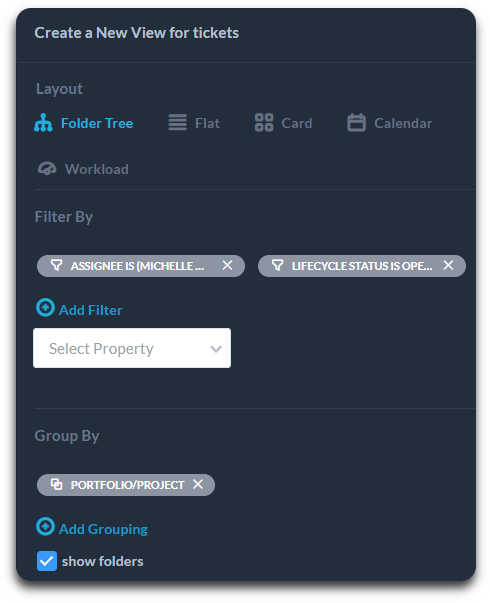
Konfigurirajte prilagođene prikaze još više
Jedna od gore navedenih opcija, druge primijenjene postavke prikaza također se mogu održavati kad god stvorite novi prilagođeni prikaz. Na primjer, ako je redoslijed stupaca promijenjen, vidljivost stupca je promijenjena i/ili ako su trenutno primijenjeni neki pojmovi za pretraživanje, oni će također biti spremljeni unutar prilagođenog prikaza.
Pritisnite zupčanik u prikazu da biste dodali ili uklonili stupce. Zadržite pokazivač i povucite zaglavlja stupaca da ponovno prilagodite veličinu stupca. Razvrstajte stupac tako da zadržite pokazivač i odaberete strelicu pored naziva stupca. Primijetit ćete da kada napravite bilo koju od ovih radnji, da ćete biti u ‘Nespremljenom prikazu’. Zatim možete spremiti te promjene u postojeći prikaz ili spremiti novi prikaz.
Najbolji način da vidite…
Moja lista obaveza (prema roku)
Za prikaz popisa zadataka ili ulaznica koje trebate izvršiti, razvrstanih po roku:
Odaberite Ravni izgled.
Odaberite Dodaj filtar> Opunomoćenik> Je> Mi
Dodajte drugi filtar> Stanje životnog ciklusa> nije> Gotovo
Moja lista obaveza (po prioritetu)
Za prikaz popisa zadataka ili ulaznica koje trebate izvršiti poredanih po važnosti:
Odaberite izgled stabla
Odaberite Dodaj filtar> Opunomoćenik> Je> Mi
Dodajte drugi filtar> Stanje životnog ciklusa> nije> Gotovo
Odaberite Grupiraj po> Prioritet za hijerarhijski prikaz.
Nedodijeljeni zadaci/ulaznice
Za prikaz svih stavki koje nisu dodijeljene korisniku:
Dodaj filtar Dodijeljen da/n> je> Ne
Odaberite stanje životnog ciklusa> nije> završio
Kako biste jednostavno dodijelili ili ponovno dodijelili ove zadatke, izradite svoj prikaz pomoću: izgleda kartice i grupiranja po> Od strane opunomoćenika .
Zatvoreni/riješeni zadaci/ulaznice
Za prikaz svih gotovih stavki:
Odaberite Izgled stabla za hijerarhijski prikaz.
Odaberite stanje životnog ciklusa filtra> je> Gotovo
Odaberite Grupiranje po> Projekt
Alternativno:
Za prikaz stavki zatvorenih u prošlom mjesecu odaberite dodatnu opciju filtra: Datum kreiranja> noviji od> prije 30 dana
Nedavno izmijenjeni zadaci/ulaznice
Za prikaz stavki koje su posljednje ažurirane, na primjer, prošlog tjedna:
Odaberite izgled stabla
Odaberite Datum zadnje izmjene> Novije od> prije 7 dana
Dodaj Grupiraj po> Datum zadnje izmjene
Alternativno, za prikaz najnovijih ulaznica:
Datum stvaranja> noviji od> prije 24 sata
Sve nedovršene karte/zadaci po prioritetu
Za prikaz svih ulaznica koje nisu zatvorene, poredane po najvišem prioritetu:
Odaberite Ravni izgled
Dodajte stanje životnog ciklusa filtra> nije> završio
Kliknite na Sortiraj od visokog do niskog prioriteta u stupcu Prioritet .
Sve ulaznice grupirane prema kupcu (tvrtka ili pojedinac)
Za prikaz svih ulaznica grupiranih prema organizaciji korisnika ili pojedinačnom kupcu:
Odaberite Izgled stabla
Odaberite Grupiraj po> Podnositelj zahtjeva (organizacija) ili podnositelj zahtjeva (pojedinac)
Na čemu korisnici rade
U Ulaznicama ili Zadacima odaberite Raspored stabla .
Dodajte stanje životnog ciklusa filtra> je> U nastajanju
Osim toga, Grupiraj po> Assignee ili Assignee Team
Naplativo vrijeme u prošlom mjesecu
Idite na aplikaciju Timesheets
Odaberite prikaz stabla
Dodajte filtar Vrsta naplate> je> naplativ
Dodajte još jedan filtar Datum izrade> noviji od> prije 30 dana
Dodatni korisni filtri za dodatno sužavanje:
Da biste vidjeli samo naplativo vrijeme od određenog klijenta:
Dodaj dodatni filtar Podnositelj zahtjeva (organizacija)> je> ‘exampleorg.com’
Za grupiranje naplativog vremena prema projektima:
Dodaj grupiranje prema> Projekt
Sažetak
Ukratko, odaberite jedan od zadanih izgleda da biste započeli organizirati svoje podatke. Dodajte jedan ili više filtara za prikaz samo podataka koje želite. Zatim možete upotrijebiti grupiranje za daljnji raspored podataka u relevantne kategorije. Spremite prilagođene prikaze kada završite. I ne zaboravite da također možete dodavati/uklanjati podatkovne točke (stupce), mijenjati redoslijed stupaca ili po želji dijeliti svoje omiljene prikaze sa svojim timom.
Postoji mnogo moćnih prilagođenih prikaza koje možete stvoriti u OneDesku. Potičemo vas da vidite što vam odgovara. Ako vam je potrebna pomoć u izradi prilagođenog prikaza, obratite se našem timu za podršku!